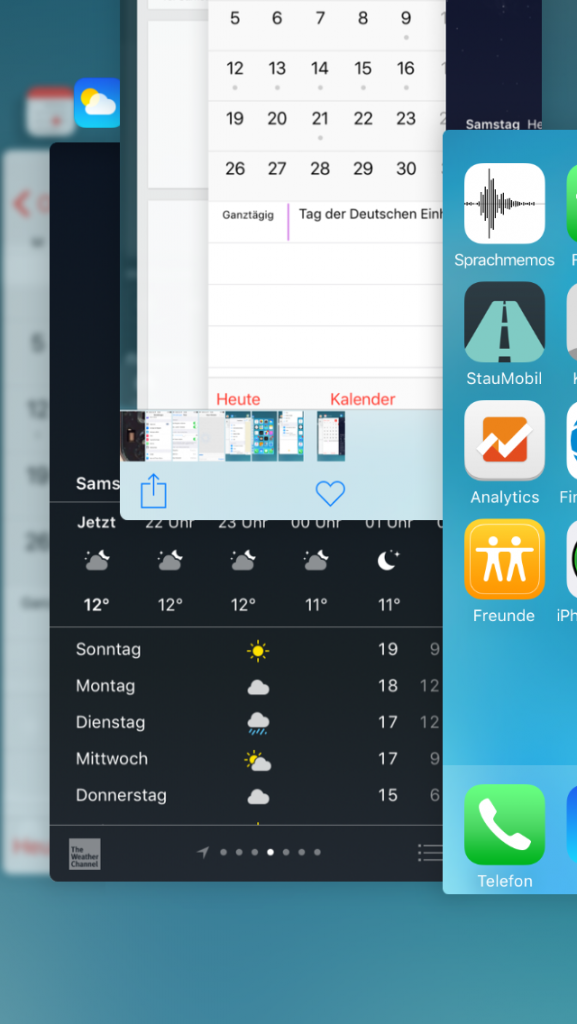Das Beenden von Hintergrundprogrammen bzw. von Apps durch den Taskmanager die im Hintergrund laufen, kann viele Gründe haben. In diesem Artikel zeigen wir euch, wie ihr die Programme einfach und schnell schließt.
Das Schließen der bereits benutzten Applikationen ist sehr sinnvoll. Jedes Mal, wenn ein Programm, ein Spiel oder irgendeine andere App geöffnet wird, bleibt diese erstmal im Hintergrund und läuft auf dem iPhone weiter. Bei neueren Modellen, wie iPhone 6s oder aber auch iPhone 5s, werden diese Apps zwar gestoppt, sie bleiben aber im Bereitschafts-Modus und beanspruchen so jede Menge Ressourcen.
Warum Apps beim iPhone im Taskmanager beenden?
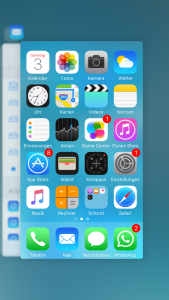
Wie gesagt, die Apps laufen weiter, auch wenn sie bei „nicht mehr“ Benutzung gestoppt werden. Sie saugen am Akku und belasten so das Energiemanagement des iPhones. Habt ihr beispielsweise die Karten-App geöffnet und schließt diese nicht, dann wird das GPS-Signal oftmals aktiviert. Das ist nicht böse von Apple gemeint. Es soll bei Öffnung bestimmter Apps eben das schnellste Ergebnis geliefert werden.
Ein Beenden unwichtiger Apps unter iOS im Taskmanager beim iPhone macht auch für die Übersicht Sinn. So können wichtige Apps, die man lieber im Hintergrund laufen lässt, schneller geöffnet werden.
Und so gehts: iPhone Apps im Hintergrund beenden
Bitte beachtet: Bei älteren iPhone Modellen wie iPhone 3G oder iPhone 4s, sieht das Schließen dieser Apps womöglich etwas anders aus. Das Prinzip und die Herangehensweise ist aber identisch.
- Entsperrt das iPhone.
- Sobald ihr euch auf dem Home Bildschirm befindet, klickt zweimal auf dem Home-Button.
- Ihr bekommt nun diese oder eine ähnliche Ansicht:
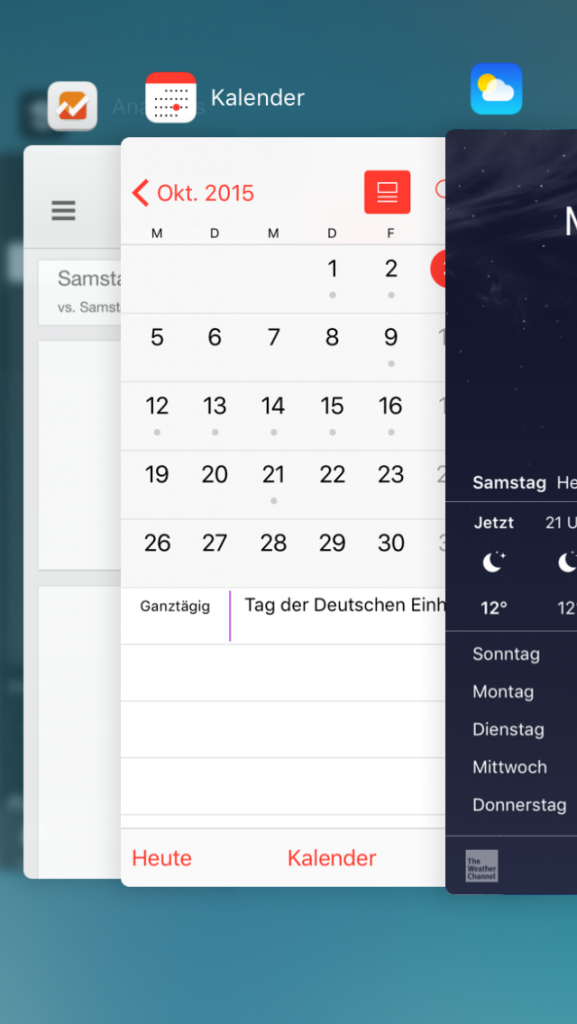
Im nächsten Schritt müsst ihr die nicht gewollten Apps mit einem „Wisch“ nach oben einfach wegschieben. Haltet dazu euren Finger auf die gewünschte App gedrückt und schiebt sie nach oben.